Comment changer le thème de couleurs Office 2013

La modification du thème de couleur dans Office 2013 n'était pas possible avant la version RTM d'Office 2013. La bonne nouvelle est que c’est possible et voici comment le faire.
Modification du thème de couleur dans Office 2013, y comprisOutlook 2013, Word et Excel n'étaient pas possibles avant la version finale de RTM, qui n'est pas disponible sur les sites de licences en volume et de Technet chez Microsoft. Cela a été un sujet très douloureux avec l’Office 2013 Preview car le thème Blanc par défaut a été assez douloureux pour les yeux. La première chose que j’ai vérifiée après l’installation du RTM a donc été de changer les couleurs. C’est avec enthousiasme que je vous annonce que c’EST possible et que voici comment procéder.
Encore une fois - Cela ne fonctionne qu'avec Office 2013 RTM «Version au fabricant». Vous ne pouvez pas changer les couleurs du thème dans l'aperçu.
Lancez Outlook 2013 (ou Word ou Excel…) et cliquez sur Fichier> Options.
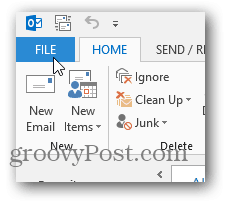
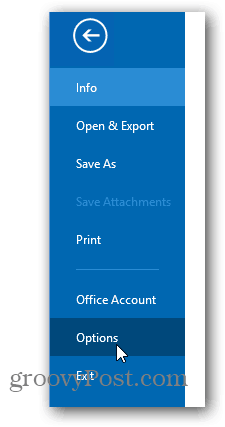
Sur l'onglet Général, cliquez sur le bouton flèche vers le bas sous Thème Office pour choisir une nouvelle couleur Office. Blanc, gris clair et gris foncé sont les options disponibles.
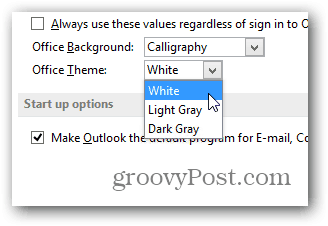
Une fois que vous avez choisi un nouveau thème de couleur, celui-ci prend effet dans toutes les applications Office, notamment Outlook 2013, Word 2013, Excel 2013, etc. Voici quelques captures d'écran du nouveau look.
Cliquez pour agrandir:
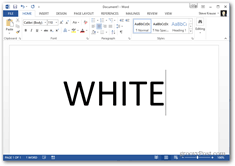
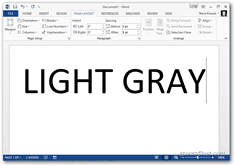
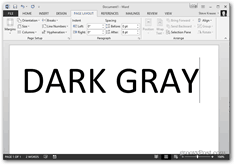
Personnellement, mon préféré est le gris clair,Cependant, je me familiarisais aussi assez avec le thème des couleurs blanches. Microsoft tente apparemment de conserver un aspect particulier, à savoir que les couleurs sont relativement limitées par rapport à Office 2010.
![Comment changer la couleur du calendrier Outlook 2013 [Screencast]](/templates/tips/dleimages/no_image.jpg)








laissez un commentaire